 Багато користувачів люблять чистоту на робочому столі, розміщуючи всі необхідні ярлики на Панелі завдань, у Пуску або додатках, начебто Rocket Dock. Навіть якщо туди нічого не поміщати і своєчасно видаляти різні ярлики, в робочому середовищі все одно буде відображатися піктограма Кошика. Сьогодні розберемося, як приховати кошик на робочому столі Windows 10, щоб зробити його абсолютно чистим від будь-яких об’єктів.
Багато користувачів люблять чистоту на робочому столі, розміщуючи всі необхідні ярлики на Панелі завдань, у Пуску або додатках, начебто Rocket Dock. Навіть якщо туди нічого не поміщати і своєчасно видаляти різні ярлики, в робочому середовищі все одно буде відображатися піктограма Кошика. Сьогодні розберемося, як приховати кошик на робочому столі Windows 10, щоб зробити його абсолютно чистим від будь-яких об’єктів.
Зміст сторінки
- 1 Альтернатива
- 2 Прибираємо непотрібний значок з робочого столу
- 3 Додаткові відомості
Альтернатива
Незважаючи ні на що, будь-який користувач звертається до файлової звалищі час від часу, адже в Кошику розташовуються видалені файли і каталоги як завгодно довго, поки не будуть очищені. У будь-якому випадку, перед тим як прибрати її іконку, цю піктограму слід де-небудь приховати. Як у Windows 7 закріпити значок у Пуску більше не можна, зате «десятка» дозволяє розмістити його на початковому екрані або на Панелі завдань.
Для того щоб вивести Кошик на Панель завдань, перетягуємо її піктограму в потрібне місце на панель праворуч від Пуску, і відпускаємо ліву клавішу миші з появою написи: «Закріпити в Провідник».
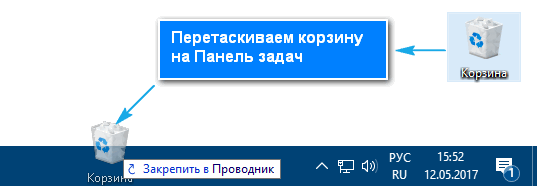
Відкрити файлову смітник можна через контекстне меню Провідника.
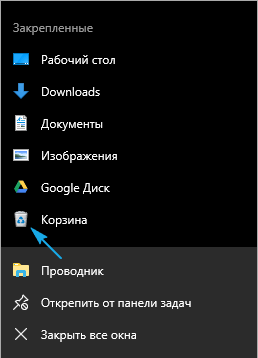
Розмістити піктограми Кошика можна і на початковому екрані поряд з іншими плитками через контекстне меню елемента.
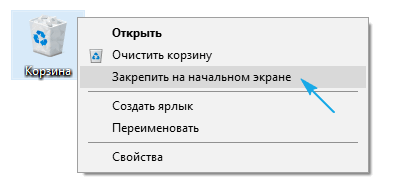
Прибираємо непотрібний значок з робочого столу
Видалити непотрібну іконку з робочого столу Windows 10 нескладно, і робиться це в кілька елементарних кроків.
1. Через контекстне меню десктопа або Параметри (Win+I) викликаємо розділ «Персоналізація».
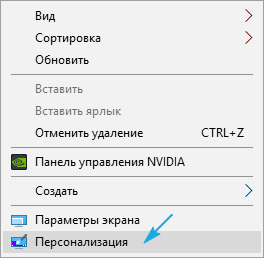
2. Переходимо у вкладку «Теми».
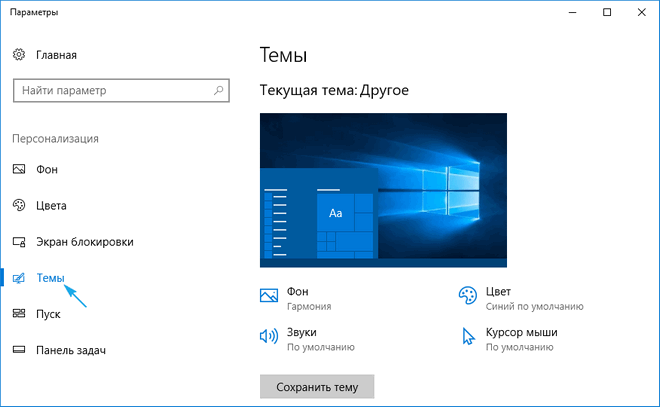
3. Тиснемо посилання «Параметри значків робочого столу».
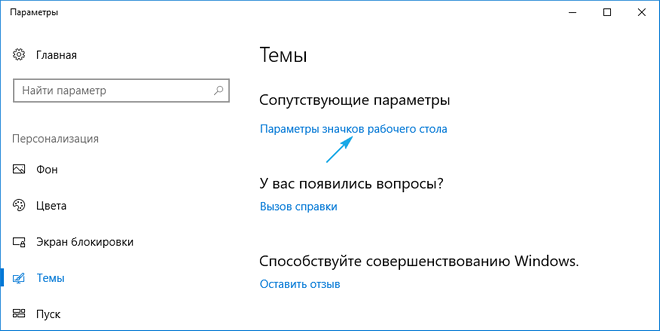
4. Прибираємо прапорець, що стоїть біля Кошика, і застосовуємо налаштування.
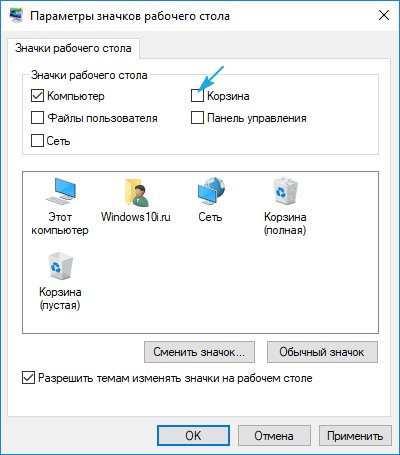
Аналогічним чином можна приховувати і/або відображення і інші системні іконки (Мережа, Комп’ютер).
Додаткові відомості
Користувачам, які впевнені у своїх діях і не потребують Кошику, їй можна взагалі не користуватися. Відключається ця функція так.
1. Викликаємо «Властивості» елемента.
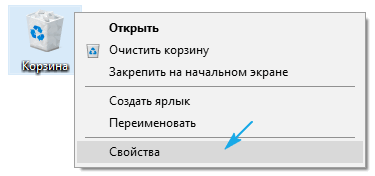
2. По черзі вибираємо кожен, для якого норовимо відключити переміщення файлів в Корзину, і переносимо чекбокс в положення «Знищувати файли відразу…».
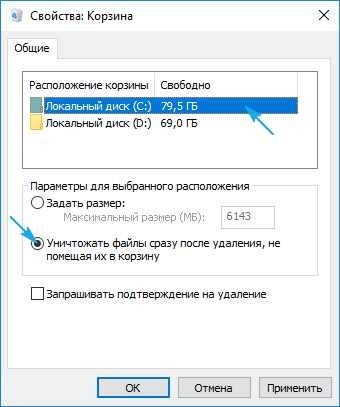
Запит на видалення буде відображатися лише у випадку, коли встановлено прапорець Запитувати підтвердження на видалення», але Віндовс 10 за бажанням можна прибрати це діалогове вікно.
Тут же можна збільшити обсяг дискового простору, виділеного під зберігання видалених об’єктів.
Якщо на робочому столі відображається піктограма повної Корзини, хоча в ній нічого немає, спробуйте виконати такі дії.
1. Відкриваємо розділ параметрів «Персоналізація».
2. Йдемо у вкладку «Теми», як це робили раніше.
3. Переходимо за посиланням «Налаштування значків…».
4. Вибираємо порожню корзину.
5. Натискаємо «Змінити значок».
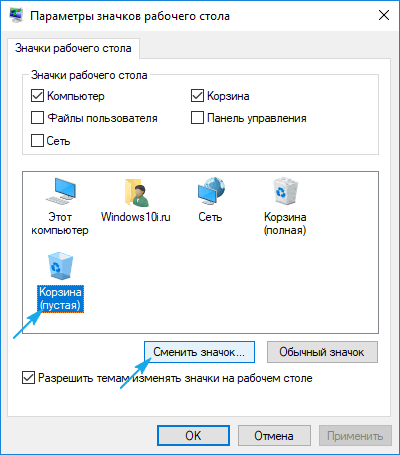
6. Вибираємо відповідну іконку з бібліотеки або задаємо шлях до власної і тиснемо «Змінити значок».
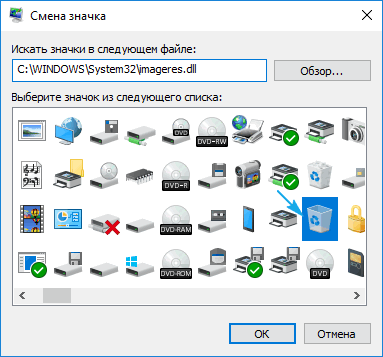
7. Зберігаємо налаштування.
8. Для більшої впевненості деактивуємо опцію «Дозволити темами замінювати іконки…» зняттям з неї прапорця і закриваємо вікна кліком по кнопці «OK».
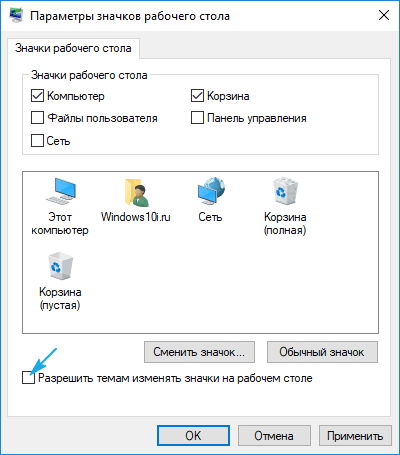
На цьому всі проблеми з Кошиком в Windows 10 повинні зникнути.
